- 绿色版查看
- 绿色版查看
- 绿色版查看
注意事项:
使用mac安装或下载应用软件的朋友时常会遇到下面三中报错情况,小编在这给大家提供了解决方案帮助大家解决mac报错问题:
1、“...软件已损坏,无法打开,你应该将它移到废纸篓”
2、“打不开xxx软件,因为Apple无法检查其是否包含恶意软件”
3、“打不开xxx软件,因为它来自身份不明的开发者”
遇到上面三种情况不用慌张,跟着小编一起操作,轻松解决。
1、将电脑设置中的任何来源开启。开启任何来源。
2、开启任何来源会解决绝大多数软件报错的情况,如果不奏效,说明需要通过执行命令行代码来绕过应用签名认证。 执行命令绕过ios的公证Gatekeeper。
3、以上操作如果还未能解决,那么需要关闭SIP系统完整性保护才可以。

Sonic Pi Mac软件介绍
Sonic Pi最新版足够简单,适合计算和音乐课。
功能足够强大,适合专业音乐人使用。
免费下载,并提供友好的教程。
多样化的社区,拥有超过150万的实时编码者。
通过创作或表演音乐来学习创造性地编码,从古典音乐、爵士乐到Grim和EDM等各种风格的音乐。
Sonic Pi Mac软件特色
Sonic Pi Mac版最NB的功能之一就是它允许你通过写代码,以及实时修改代码来创作音乐,就像你在用吉他表演一样。这意味着你只需要做些练习,然后就可以带着 Sonic Pi 上舞台表演了。
Sonic Pi Mac版鼓励你通过玩耍和体验来学习电脑和音乐。最重要的事就是你能开心,最终你就会偶然发现自己会写代码和表演了。
Sonic Pi Mac版足够简单,适合计算和音乐课。功能足够强大,适合专业音乐人使用。免费下载,并提供友好的教程。多样化的社区,拥有超过150万的实时编码者。通过创作或表演音乐,学习创造性地编码,从古典音乐、爵士乐到Grim和EDM等各种风格的音乐,让你学会创造性地编码。
Sonic Pi Mac使用方法
打开Sonic Pi
接着启动Sonic Pi,我们一起来围观一下。 这就是传说中的Sonic Pi了,它有三个主窗口。最大的是写代码用的,我们称之为“编程面板”。还有一个日志面板用来显示程序运行的内容。当你点击窗口上方帮助按钮时,第三个窗口就会带着文件列表从底部弹出来。文件信息包括编程语言和不同的合成效果、采样以及很多辅助材料。更有很多已经待命的采样等你来亲自体验。
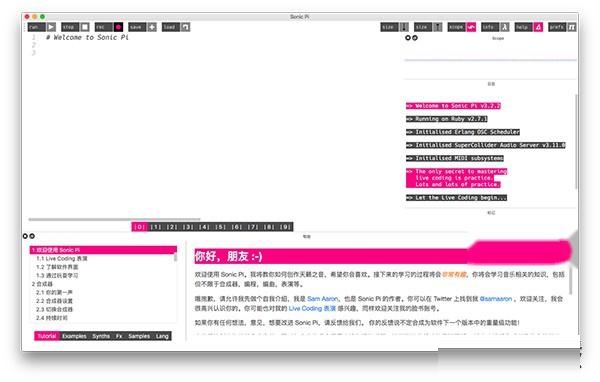
弹奏一个音符
我们从编写代码让Sonic Pi弹奏一个音符开始。选择 Buffer 0 按钮并输入:
play 60
点击左上角的运行。听见滴的一声了吗? 现在试着输入 pley 60 并点击运行。发生了什么?
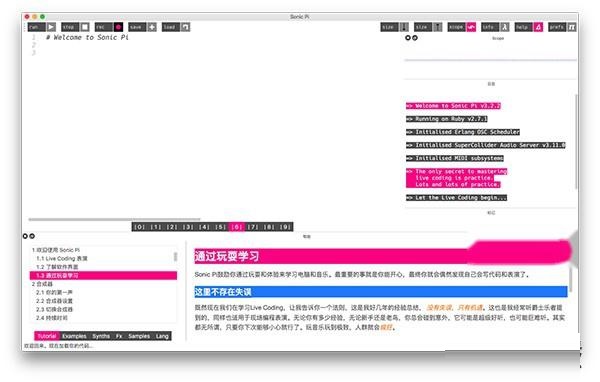
这就是代码中bug(错误输入)的一个举例。如果错误面板显示了文本就证明你有错误需要修复。有可能就是拼写错误。
我们输入的数字其实是MIDI音符。MIDI是一种非常有效的作曲方式,也是通过减少(降调)或者增加数值(升调)的方式快速调音的工具。
Sonic Pi Mac更新日志
1:全新界面,清爽,简单,高效
2:性能越来越好
华军小编推荐:
华军软件园小编为大家整理收集了您可能喜欢的软件如:研报客、Adobe Photoshop Lightroom For Mac、剪大师、爱奇艺视频播放器、ORB Producer Suite智能编曲插件套装等可以来本站下载。







































有用
有用
有用